MemberPress-Verzeichnisse verwandeln individuelle Mitgliederprofile in dynamische, durchsuchbare Schaufenster, die die Stärke und Vielfalt Ihrer Mitgliedergemeinschaft zeigen. Es handelt sich um ein Auflistungstool, das die Mitgliederprofile automatisch organisiert und anzeigt. Verzeichnisse fördern die Erkundung, die Vernetzung und das Engagement, während sie den derzeitigen Mitgliedern einen bedeutenden Wert bieten und potenzielle Mitglieder mit sozialer Kompetenz anziehen.
Dieses Dokument behandelt die Grundlagen der MemberPress-Verzeichnisse und wie Sie diese zum Aufbau von Communities auf Ihrer Website nutzen können.
ClubDirectory™ Video-Anleitung
Was sind MemberPress-Verzeichnisse?
MemberPress ClubSuite™. ist ein Mitglied Vernetzung und Community-Paket die den ClubDirectory™ und ClubCircles™. Add-ons.
Mitgliederverzeichnisse sind eine Funktion des ClubDirectory™ Add-ons, zusammen mit Profile der Mitglieder. Um sie auf Ihrer Website zu verwenden, müssen Sie Installieren Sie das MemberPress ClubDirectory™ Add-on und konfigurieren Sie die globale Einstellungen für Verzeichnisse.
Mitgliederverzeichnisse sind automatisch aktualisierte Sammlungen von Mitgliederprofilen, die nach von Ihnen festgelegten Kriterien geordnet sind. Das bedeutet, dass die MemberPress-Verzeichnisse Änderungen an Mitgliedschaften, neue Registrierungen und Profilaktualisierungen sofort wiedergeben. So sehen Ihre Mitglieder immer die aktuellsten Informationen über andere Mitglieder in ihrem gemeinsamen Verzeichnis.
Verzeichnisse erfüllen mehrere Zwecke innerhalb Ihres Mitglieder-Ökosystems:
- die Vernetzung erleichtern, indem sie den Mitgliedern helfen, Gleichgesinnte mit ähnlichen Interessen zu finden;
- Demonstration des Werts der Mitgliedschaft durch Präsentation in der Gemeinde;
- Sozialer Beweis, der zu neuen Anmeldungen ermutigt.
Zu den gängigen Verzeichnistypen gehören Galerien für alle Mitglieder, mitgliedschaftsspezifische Listen, geografische Verzeichnisse und Personalvorstellungen.
Die visuelle Präsentation und die Funktionalität beeinflussen die Wirksamkeit erheblich. Gut gestaltete Verzeichnisse mit intuitiver Navigation fördern die Erkundung und wiederholte Nutzung.
Darüber hinaus verfügen MemberPress-Verzeichnisse über die Funktion „Kartenansicht“, mit der Benutzer andere Verzeichnismitglieder lokalisieren können.
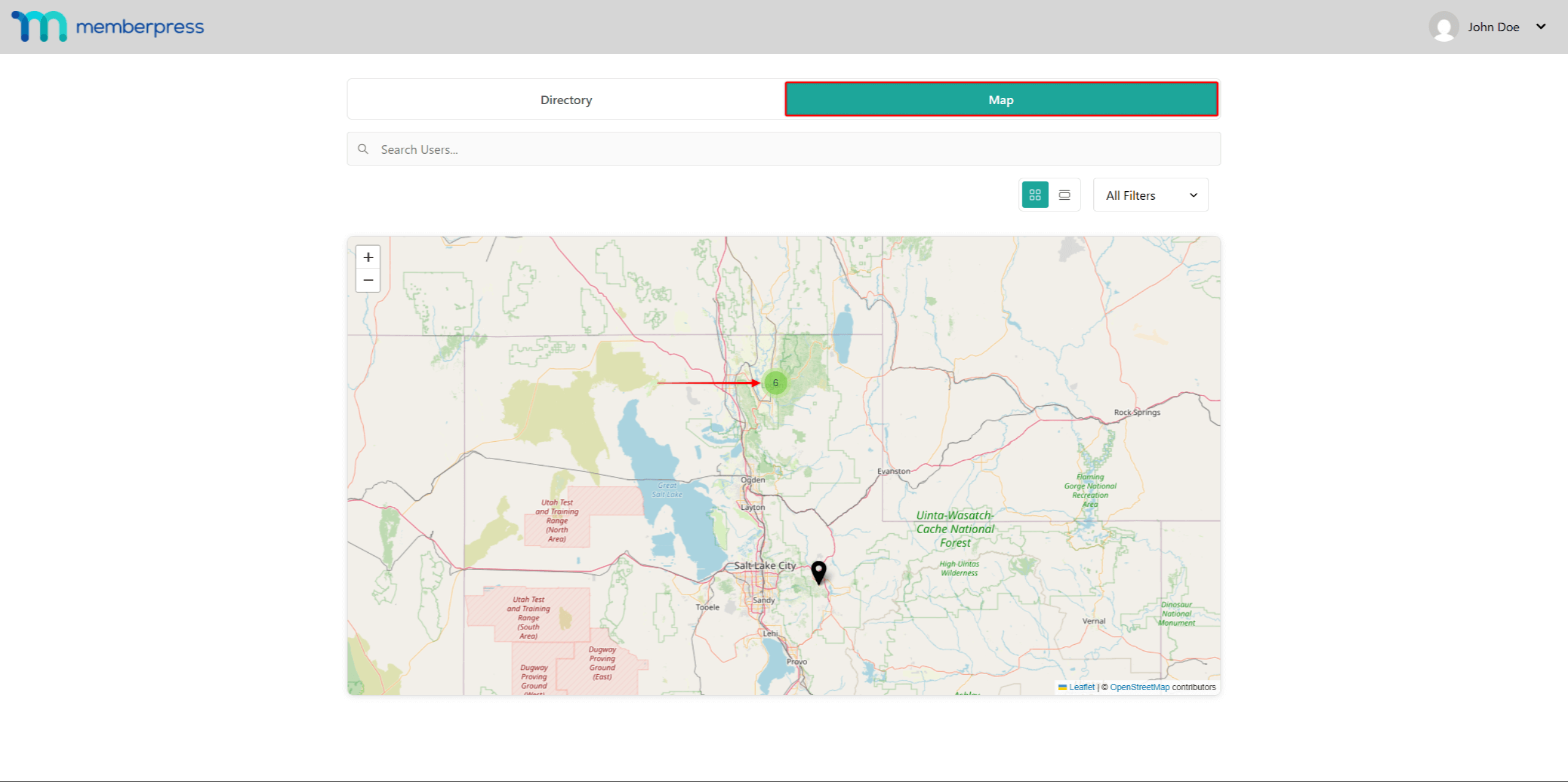
Hinzufügen von Mitgliedern zu Verzeichnissen
Das automatische Verzeichnissystem hält sich selbst aufrecht und zeigt die relevanten Mitglieder an. Wenn sich neue Mitglieder anmelden, prüft das System anhand Ihrer Kriterien, für welche Verzeichnisse sie sich qualifizieren. Qualifizierte Profile erscheinen automatisch und ohne manuellen Eingriff, so dass sich neue Mitglieder sofort einbezogen fühlen.
Änderungen in der Mitgliedschaft lösen automatische Aktualisierungen aus. Wenn Mitglieder aufsteigen, erscheinen sie sofort in den Verzeichnissen der neuen Stufe, während sie aus den vorherigen Stufen entfernt werden. Ebenso werden bei abgelaufenen Mitgliedschaften die Profile aus den Verzeichnissen entfernt, damit nur aktive Mitglieder erscheinen.
Die Mitglieder müssen über aktive Profiltypen verfügen, um in den Verzeichnissen zu erscheinen, wodurch verhindert wird, dass unvollständige Konten die Auflistungen überladen. Die Einstellungen für die Sichtbarkeit von Profilen verfeinern das Erscheinungsbild weiter und respektieren die Datenschutzpräferenzen, während nützliche Verzeichnisse erhalten bleiben.
Erstellen von MemberPress-Verzeichnissen
MemberPress Verzeichnisse können mit dem Standard-Editor (Gutenberg) unter Verwendung von verzeichnisspezifischen Blöcken und anderen Blöcken (Standard, Drittanbieter) nach Bedarf gestaltet werden.
Standardmäßig legt MemberPress automatisch das Verzeichnis “Alle Benutzer” an, in dem alle vorhandenen Benutzer aufgeführt sind.
Sie können zusätzliche Verzeichnisse mit bestimmten Kriterien erstellen:
- Navigieren Sie zu Dashboard > ClubSuite™ > Verzeichnisse.
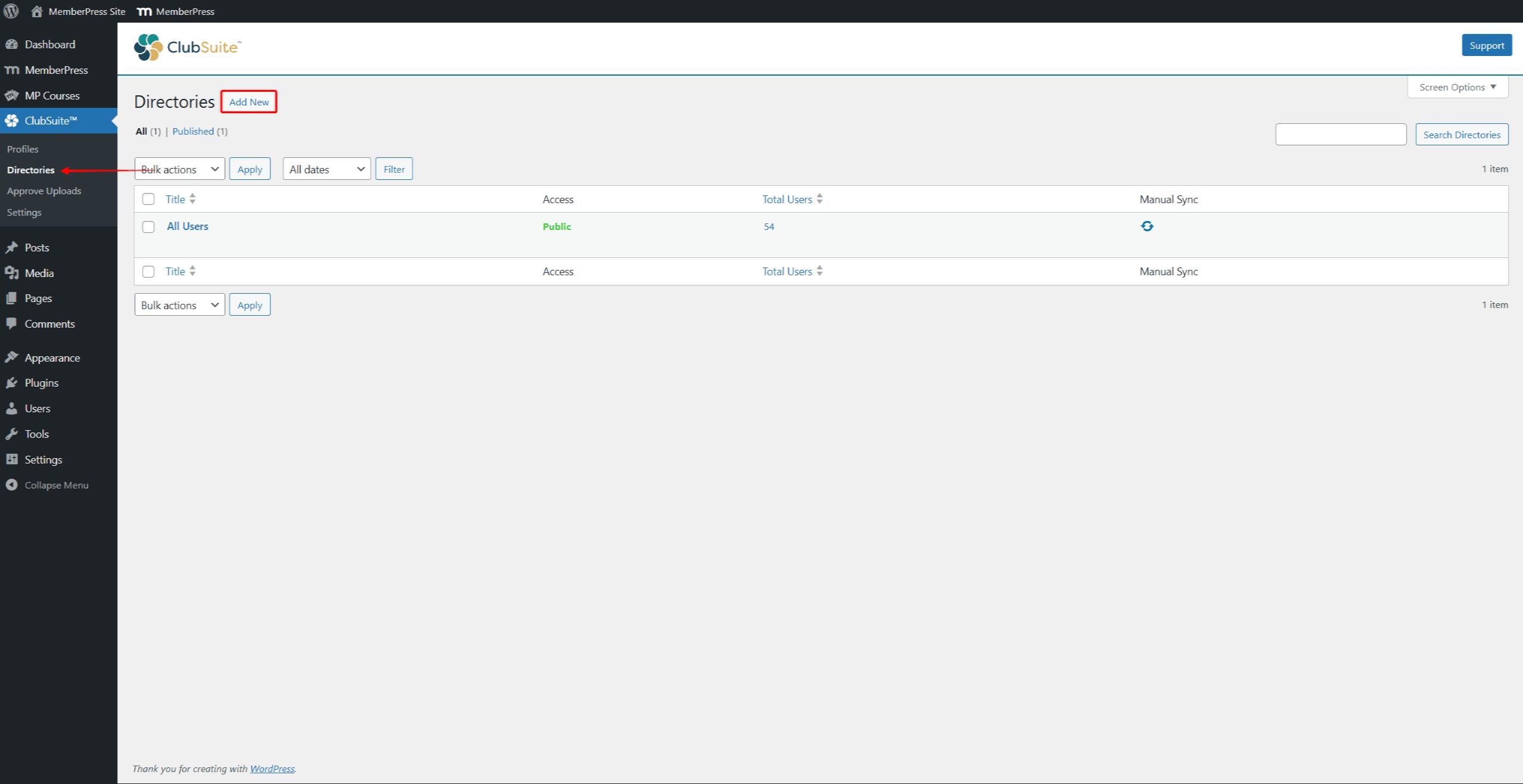
- Klicken Sie auf Neu hinzufügen.
- Ein Verzeichnis eingeben Titel (zum Beispiel “Pro Member Directory”).
- Auf der rechten Seite finden Sie das Feld Verzeichnis-Einstellungen. Hier können Sie eine oder mehrere Verzeichnisbeschränkungen festlegen. Diese Einschränkungen (Filter) wird die Art des Verzeichnisses festgelegt:
- Nach Rolle filtern: Begrenzt die Mitglieder für dieses Verzeichnis auf diejenigen mit bestimmten Benutzerrollen (eine oder mehrere). Wenn Sie diesen Filter aktivieren, können Sie die für dieses Verzeichnis zulässigen Benutzerrollen festlegen;
- Nach Mitgliedschaft filtern: Begrenzt die Mitglieder für dieses Verzeichnis auf diejenigen, die bestimmte Mitgliedschaften (eine oder mehrere) abonniert haben. Wenn Sie diesen Filter aktivieren, können Sie die für dieses Verzeichnis zulässigen Mitgliedschaften festlegen;
- Nach Standort filtern: Begrenzen Sie die Mitglieder für dieses Verzeichnis auf der Grundlage der Länder der Mitglieder (eines oder mehrere). MemberPress wird das Land verwenden, das die Benutzer in ihren Profilen angegeben haben.
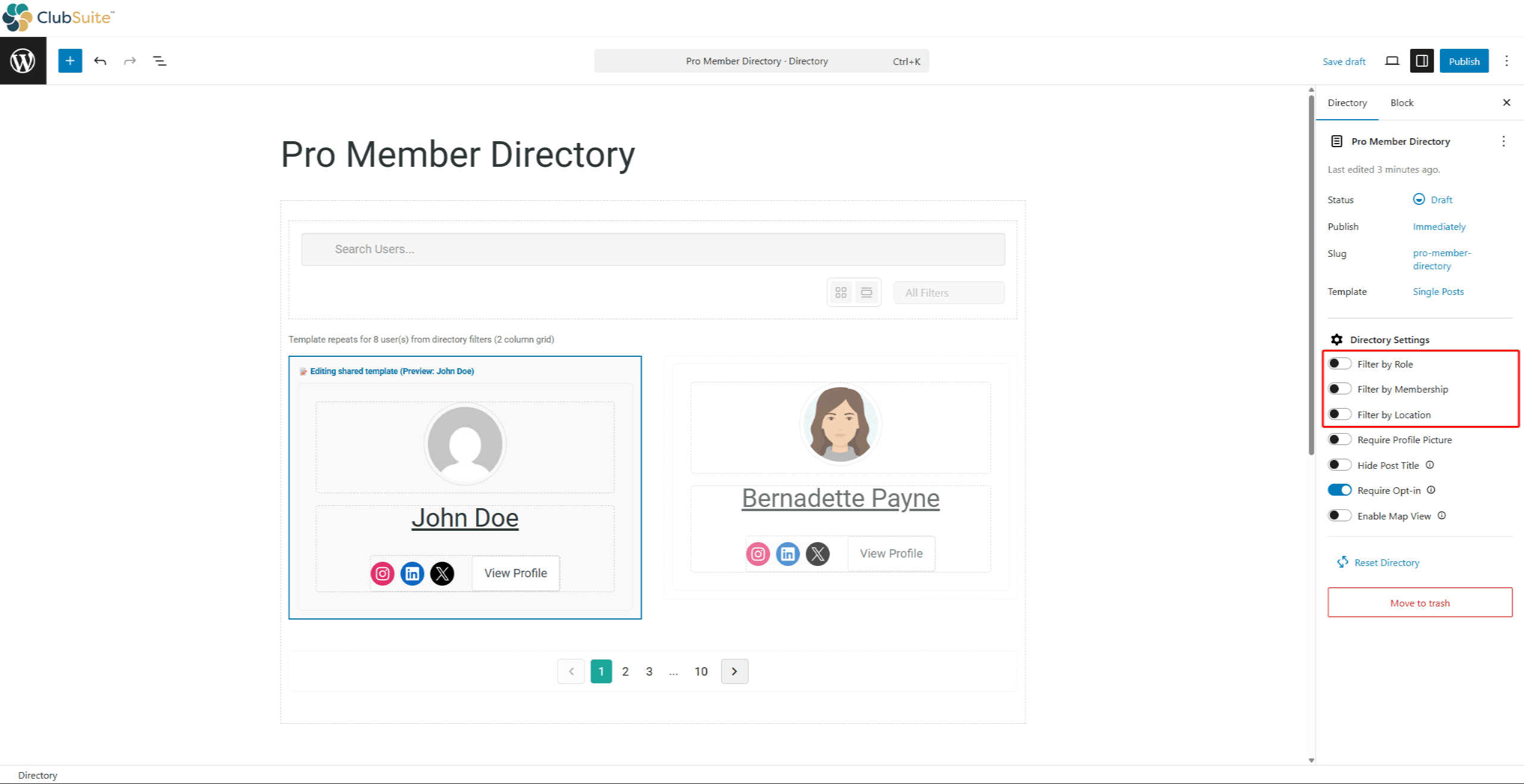
- Hier finden Sie weitere Optionen:
- Profilbild anfordern: Wenn Sie diese Option aktivieren, werden alle Mitglieder ohne ein Profilbild ausgeblendet;
- Titel ausblenden: Wenn Sie diese Option aktivieren, wird der Verzeichnistitel im Frontend ausgeblendet.
- Opt-in erforderlich: Wenn diese Option aktiviert ist, werden die Nutzer nicht automatisch in das Verzeichnis aufgenommen, wenn sie sich anmelden. Stattdessen müssen sie sich anmelden, um im Verzeichnis angezeigt zu werden.
- Kartenansicht aktivieren: Diese Option fügt die geografische Darstellung der Verzeichniszugehörigkeit hinzu. Jedes Mitglied wird entsprechend der Genaue Position Option in ihrem Profil festgelegt.
- Standort-Datenschutz: dies Unteroption wird sichtbar werden wenn die Option „Kartenansicht aktivieren“ aktiviert ist. Durch Aktivieren dieser Unteroption wird der genaue Standort des Benutzers innerhalb eines Umkreises von 10 Meilen um seine tatsächliche Position zufällig ausgewählt, um seine Privatsphäre in der Kartenansicht zu schützen.
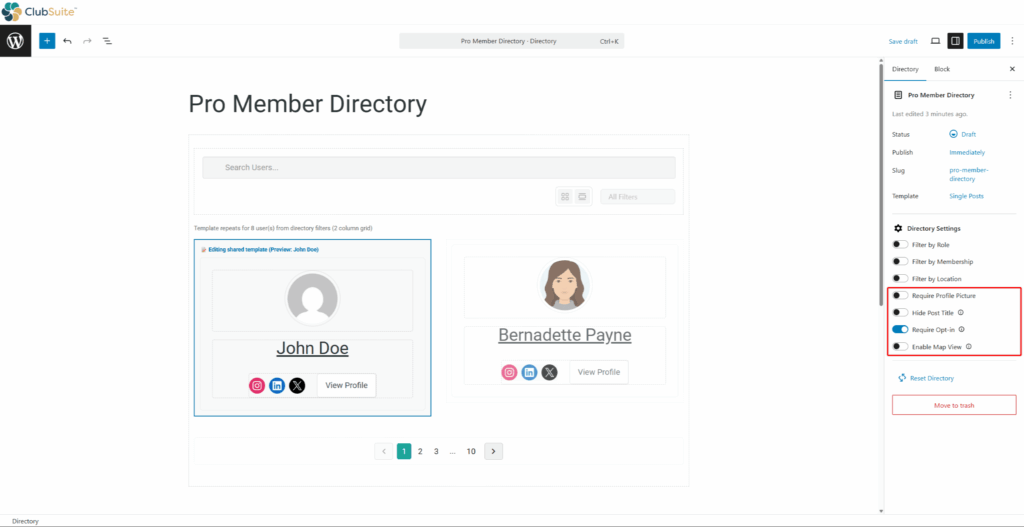
- Klicken Sie auf veröffentlichen. um das Verzeichnis zu speichern.
Dadurch wird ein neues Verzeichnis auf Ihrer Website erstellt. Die URL Ihres Verzeichnisses wird automatisch generiert. Das Standardformat für die Verzeichnis-URL ist https://yourdomain.com/directories/directory-title/.
Erstellen von mitgliedschaftsbasierten Gemeinschaften mit ClubDirectory™
Wie bereits erwähnt, können Verzeichnisse für bestimmte Gemeinschaften auf der Grundlage eines oder mehrerer Kriterien erstellt werden. Meistens werden Gemeinschaften um die Mitgliedschaften herum gebildet, die Nutzer abonnieren:
- Während der Bearbeitung eines Verzeichnisses.
- Im Rahmen der Verzeichnis-Einstellungen, aktivieren die Nach Mitgliedschaft filtern Option.
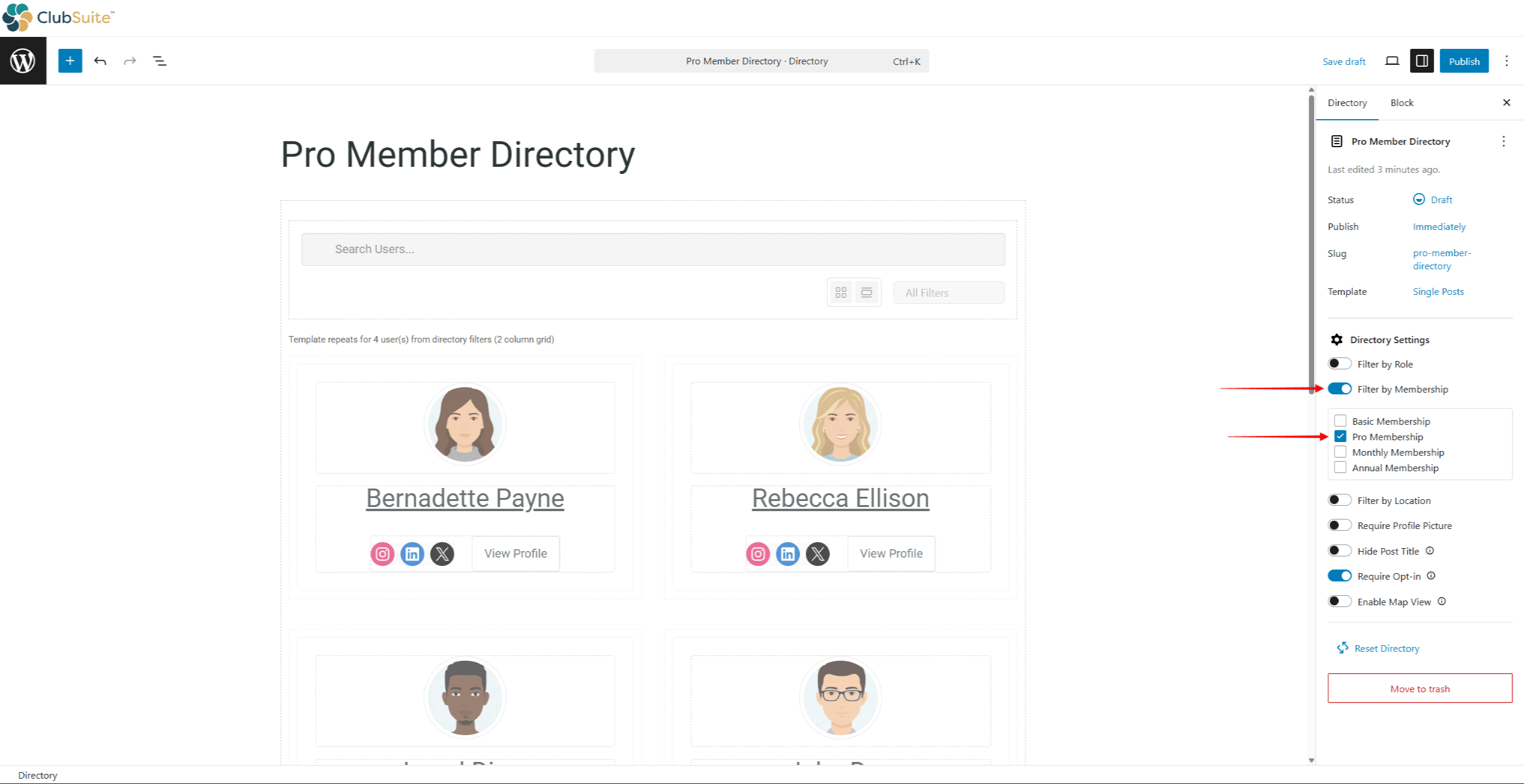
- Wählen Sie eine oder mehrere Mitgliedschaften. Dadurch wird das Verzeichnis nur auf Benutzer mit aktiven Abonnements für die ausgewählten Mitgliedschaften beschränkt.
- Klicken Sie auf Veröffentlichen / Aktualisieren um die Änderungen zu speichern.
Wenn Sie diesen Filter mit anderen Kriterien kombinieren, können Sie spezifischere Gemeinschaften bilden. Zum Beispiel:
- Kombination von Mitgliedschafts- und Standortfiltern - Erstellen Sie ein Mitgliederverzeichnis von abonnierte Mitglieder aus einem bestimmten Land oder einer bestimmten Region;
- Kombinieren Mitgliedschafts- und Rollenfilter - erstellen Sie ein Mitgliederverzeichnis von abonnierte Mitglieder mit bestimmten Rollen (z.B. die erfolgreichsten Mitglieder)
Konfigurieren von Verzeichnisblöcken
MemberPress-Verzeichnisse werden mit mehreren verzeichnisspezifischen Blöcken geliefert. Diese Verzeichnisblöcke können nur beim Entwurf von Verzeichnissen verwendet werden.
Die Standardverzeichnisvorlage wird automatisch geladen, wenn ein neues Verzeichnis erstellt wird. Die Standardvorlage enthält Verzeichnis Benutzer, Verzeichnis-Benutzer-Vorlage, Verzeichnis-Filter, und Verzeichnis Paginierung Blöcke. Sie können jeden Verzeichnisblock konfigurieren und auch Blöcke hinzufügen oder entfernen.
Verzeichnis Benutzer blockieren
Dies ist der Hauptverzeichnisblock, der für die Anzeige der Mitgliederprofile verwendet wird. Um ihn zu konfigurieren, führen Sie die folgenden Schritte aus:
- Starten Sie die Bearbeitung eines Verzeichnis unter Dashboard > ClubSuite™ > Verzeichnisse.
- Klicken Sie auf die Verzeichnis Benutzer blockieren.
- Wählen Sie den Standard Verzeichnis-Layout durch Anklicken des Raster oder die Liste Symbol.
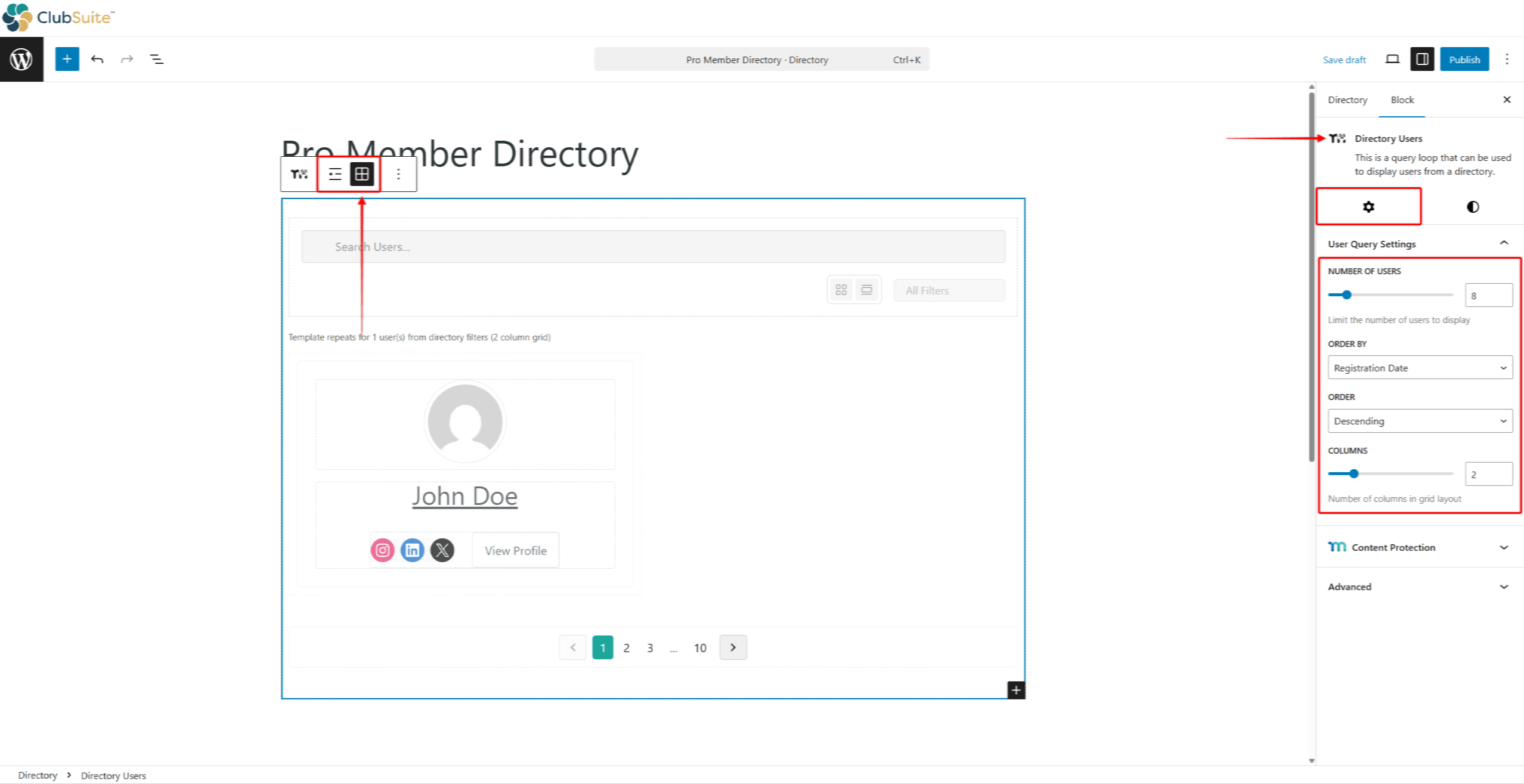
- Klicken Sie anschließend im rechten Bereich auf die Schaltfläche Einstellungen Registerkarte (Zahnradsymbol).
- Erweitern Sie die Einstellung der Benutzerabfrage und konfigurieren Sie die Einstellungen:
- Anzahl der Nutzer: Setzen Sie die Anzahl der auf jeder Seite angezeigten Mitgliederprofile des Verzeichnisses;
- Bestellen nach: Bestellung von Mitgliedern auf der Grundlage der Datum der Registrierung, Name anzeigen (alphabetisch), und Benutzer-Login (Datum der letzten Anmeldung);
- Bestellung: Bestellung als Aufsteigend oder Absteigend Liste;
- Rubriken (für Grid-Layout): Setzen Sie die Anzahl der Spalten für das Grid Layout.
- Optional können Sie unter dem Menüpunkt Stile können Sie die Registerkarte Farben und Abstände verwendet.
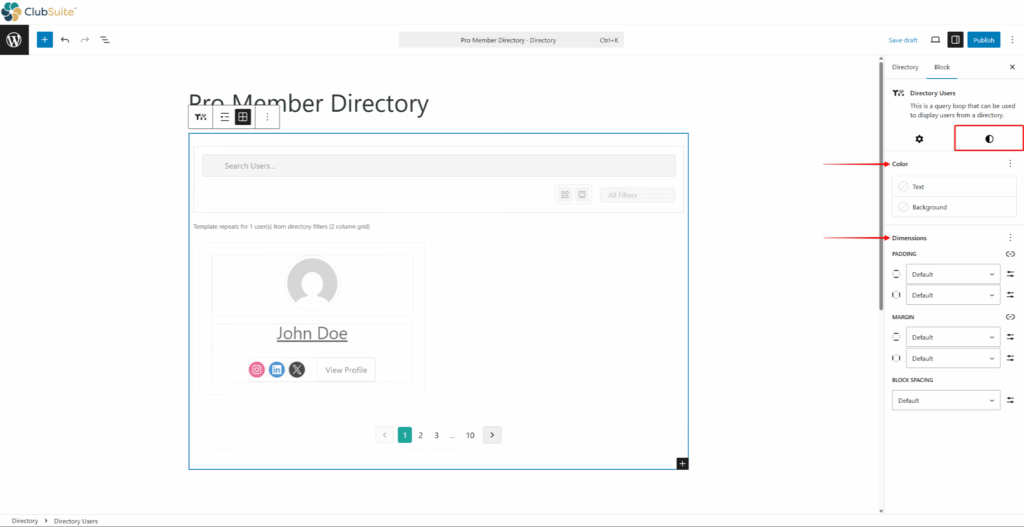
- Speichern Sie die Änderungen durch Klicken auf Aktualisieren/Veröffentlichen.
Außerdem enthält der Directory Users Block einen zusätzlichen Block, den Verzeichnisbenutzer-Vorlagenblock, die separat konfiguriert werden können.
Verzeichnisbenutzer-Vorlagenblock (Profilkarte)
Der Verzeichnisbenutzer-Vorlagenblock definiert, wie die einzelnen Profilkarte erscheint im Block Verzeichnisbenutzer. Dies ist eine Gruppe von separaten benutzerspezifischen Blöcken, wobei jeder Block unterschiedliche mitgliederbezogene Informationen anzeigt:
- Verzeichnis BenutzerfotoDieser Block zeigt das Profilfoto des Benutzers an. Verfügbare Blockeinstellungen:
- Setzen Sie die Foto Größe;
- Aktivieren Sie Link zum Profil um das Foto mit dem vollständigen Benutzerprofil zu verknüpfen.
- Verzeichnis-Benutzername: Dieser Block zeigt den Namen des Benutzers an. Verfügbare Blockeinstellungen:
- Setzen Sie die Name Format um den vollständigen Namen, nur den Nachnamen, nur den Vornamen oder den Benutzernamen anzuzeigen;
- Aktivieren Sie Link zum Profil um den Namen mit dem vollständigen Benutzerprofil zu verknüpfen.
- Schaltfläche VerzeichnisprofilDieser Block fügt eine Schaltfläche hinzu, die mit dem vollständigen Benutzerprofil verknüpft ist.
- Verzeichnis BenutzerfelderDieser Block ermöglicht es Ihnen, beliebige Benutzerfelddaten hinzuzufügen, einschließlich Ihrer benutzerdefinierten Felder. Verfügbare Blockeinstellungen:
- Verwenden Sie die Feld auswählen um auszuwählen, welche Daten des Feldes in der Profilkarte angezeigt werden sollen.
- Verzeichnis Social IconsDieser Block zeigt Symbole für alle sozialen Medienplattformen an, zu denen ein Benutzer in seinem Benutzerprofil Links hinzugefügt hat. Verfügbare Blockeinstellungen:
- Im Rahmen der Layout Panel können Sie das Symbol Rechtfertigung und Orientierung.
Ordnen Sie Elemente mit visueller Hierarchie an, wenden Sie ein einheitliches Styling an, einschließlich Hintergründen und Hover-Effekten.
Wenn Sie auf diesen Block klicken, können Sie die Mitgliederprofilkarte ändern:
- Während der Bearbeitung eines Verzeichnisses, Klicken Sie auf eine beliebige Profilkarte innerhalb des Blocks Verzeichnisbenutzer.
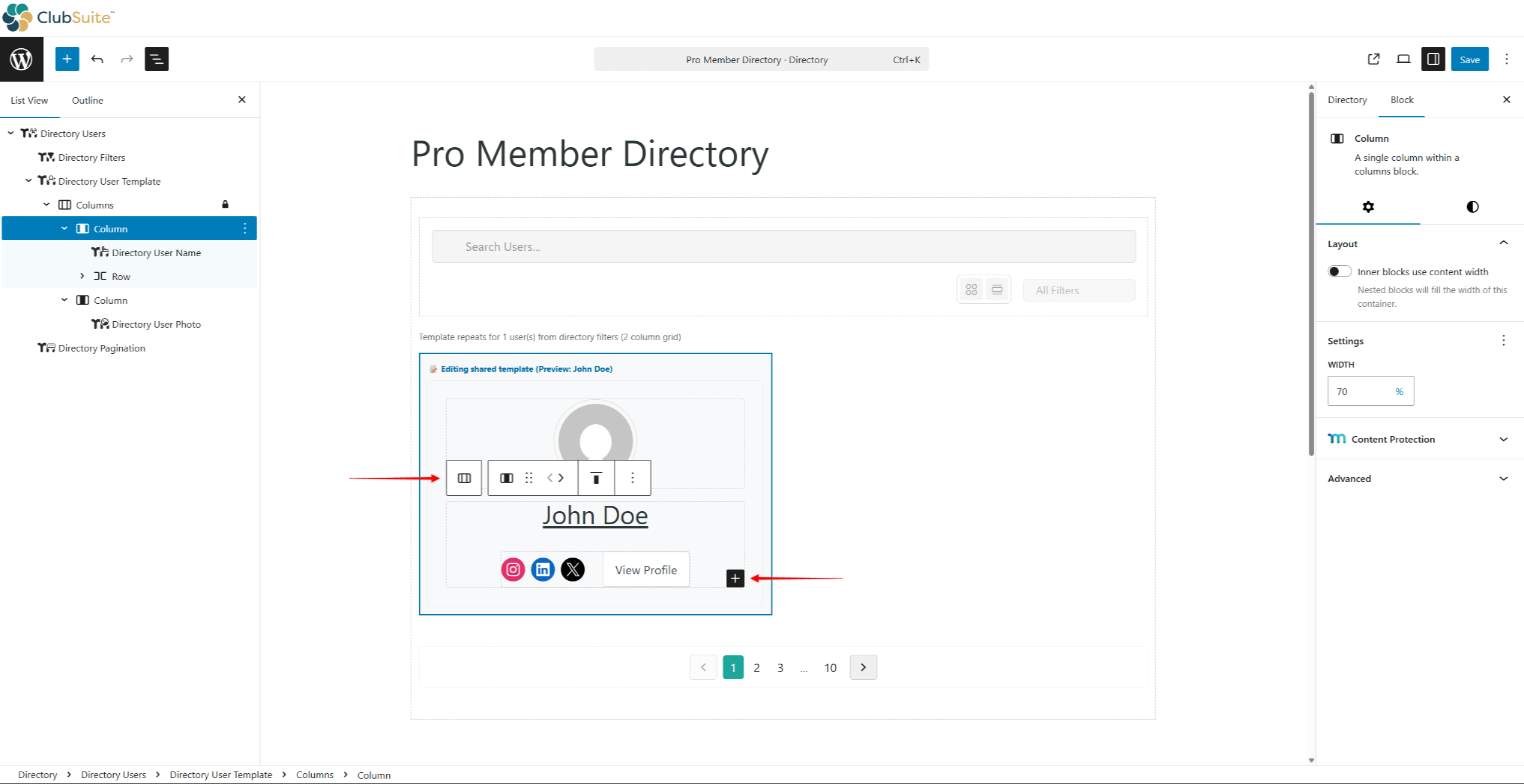
- Klicken Sie auf das Spaltenblock im Inneren, und die + Symbol zu Blöcke hinzufügen oder entfernen die Sie verwenden möchten.
- Nächste, die Einstellungen und das Styling konfigurieren eines jeden Blocks.
- Speichern Sie die Änderungen durch Klicken auf Aktualisieren/Veröffentlichen.
Halten Sie ein Gleichgewicht zwischen Informationsdichte und visueller Klarheit. Zu viele Informationen schaffen Unübersichtlichkeit, während zu wenige die Mitglieder nicht voneinander unterscheiden.
Verzeichnisfilter blockieren
Mit Hilfe von Filtern können Besucher durch interaktive Verfeinerungsoptionen bestimmte Mitglieder finden. Fügen Sie verschiedene Filtertypen hinzu, darunter:
- Standort;
- Die Mitgliedschaft;
- Benutzerrolle;
- Profilbild;
- Layout.
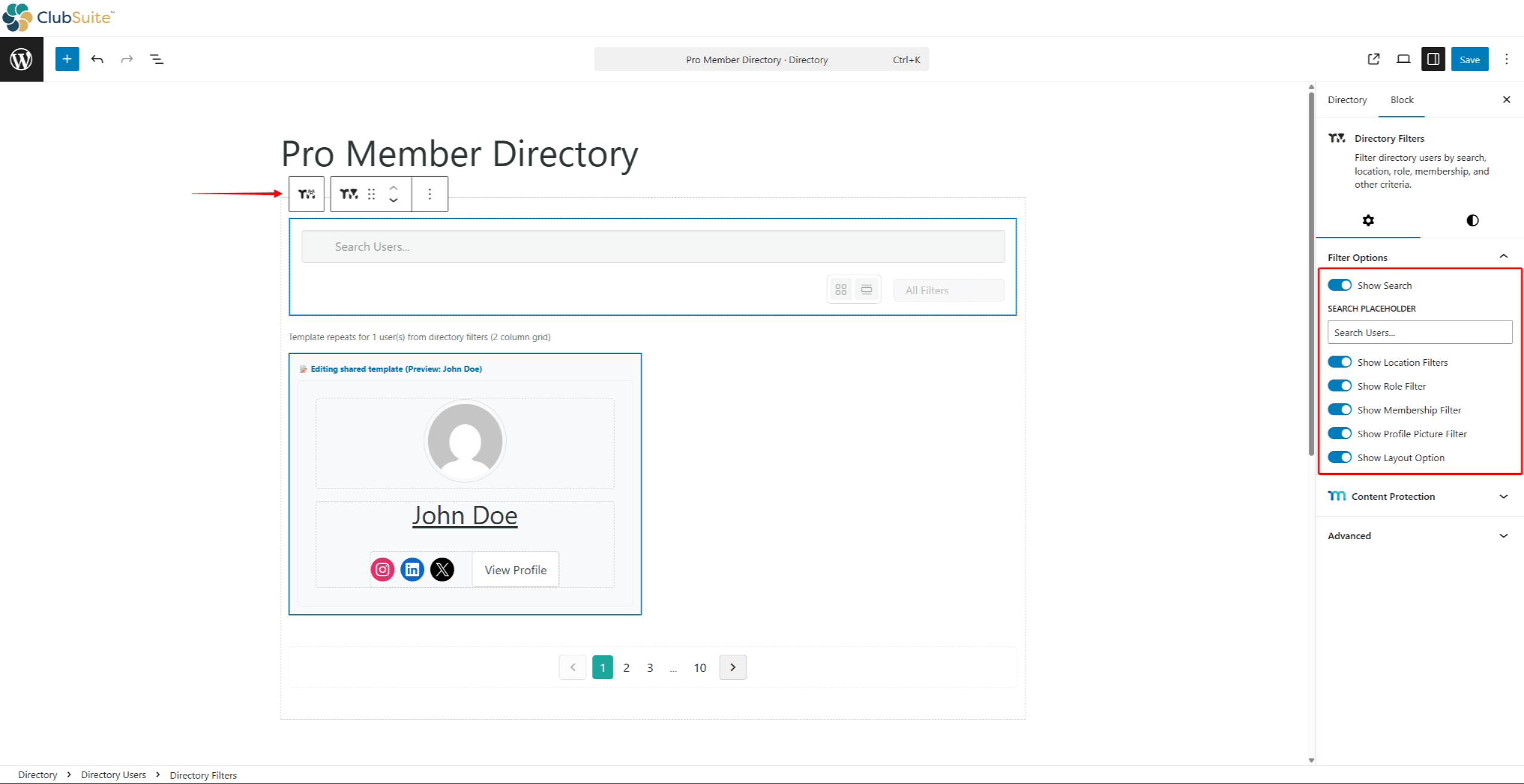
Außerdem können Sie Folgendes deaktivieren Suche anzeigen oder das Suchfeld ausblenden (das standardmäßig aktiviert ist). Sie können auch ein benutzerdefiniertes Platzhalter für die Suche.
Verzeichnis Paginierung Block
Die Paginierung steuert die Navigation durch mehrere Profilseiten. Wählen Sie, ob angezeigt werden soll:
- Vorherige/Nächste anzeigen: Hinzufügen der Schaltflächen "Zurück" und "Weiter" für eine einfache Navigation;
- Seitenzahlen anzeigen: nummerierte Seiten für eine genaue Kontrolle anzeigen;
- Icons verwenden: Verwendung von Pfeilsymbolen für die Schaltflächen Vorherige/Nächste anstelle des Textes.
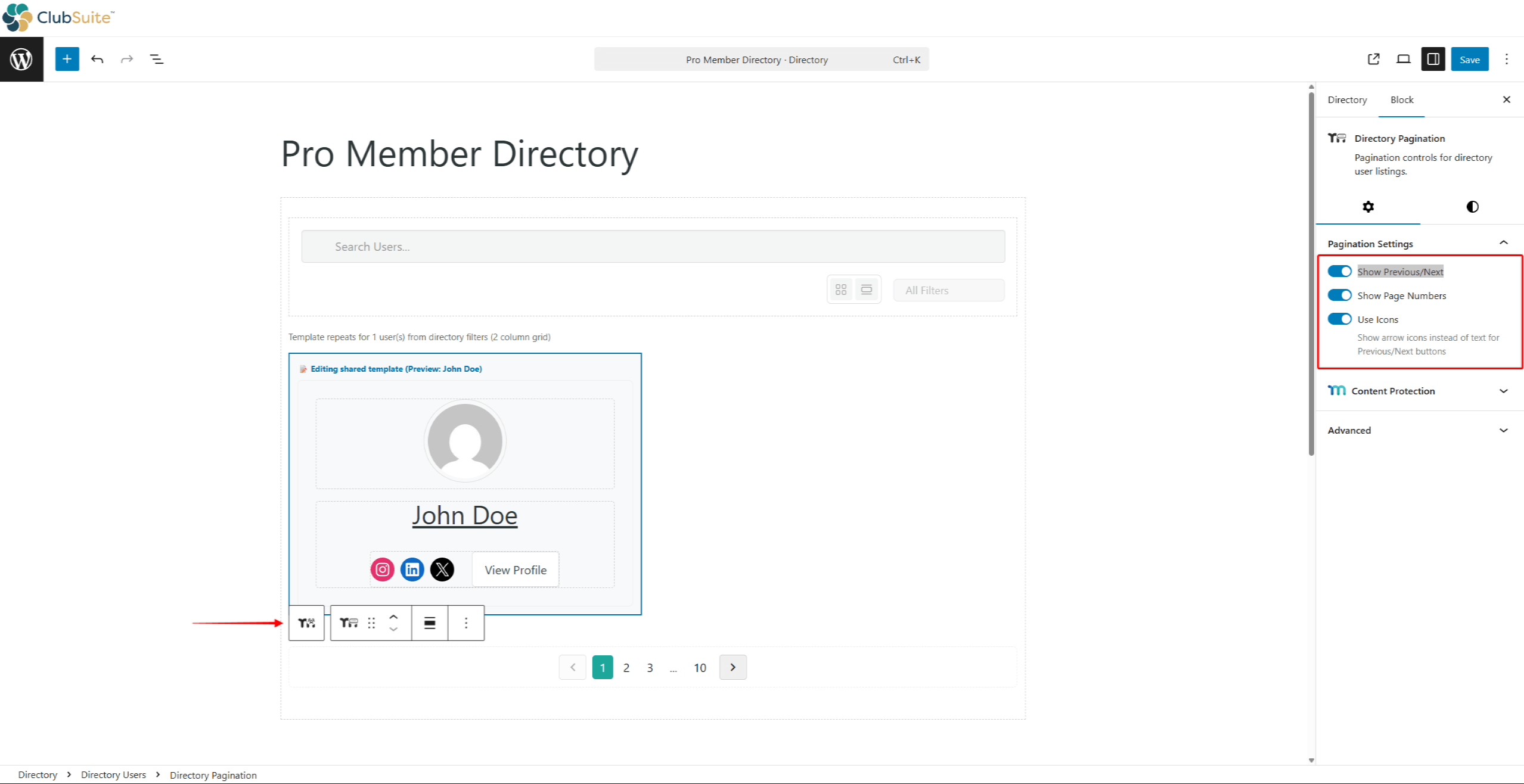
Mehrere Verzeichnisse verwalten
Erfolgreiche Websites profitieren von mehreren Verzeichnissen, die unterschiedlichen Zwecken dienen. Entwickeln Sie eine umfassende Strategie mit einem Hauptverzeichnis, in dem alle Mitglieder vorgestellt werden, mit mitgliedschaftsspezifischen Verzeichnissen, die jede Ebene hervorheben, und mit spezialisierten Verzeichnissen für Interessen oder Regionen.
Sorgen Sie für ein einheitliches Design in allen Verzeichnissen, indem Sie ähnliche Kartenlayouts, einheitliche Farbschemata, vorhersehbare Navigationsplatzierungen und einheitliche Typografieregeln verwenden. Dies schafft ein professionelles Erscheinungsbild und verringert gleichzeitig die kognitive Belastung.
Optimieren Sie die Leistung, indem Sie die Anzahl der Elemente pro Seite begrenzen, die korrekte Größe der Bilder sicherstellen, "Lazy Loading" implementieren und ein geeignetes Caching für öffentliche Verzeichnisse aktivieren.
Verzeichnis-SEO und Entdeckung
Gut optimierte Verzeichnisse werden zu wichtigen Verkehrsträgern. Erstellen Sie beschreibende Seitentitel mit relevanten Schlüsselwörtern. Schreiben Sie einzigartige Meta-Beschreibungen, die den Wert des Verzeichnisses erklären. Fügen Sie einleitende Inhalte hinzu, damit Suchmaschinen den Zweck des Verzeichnisses verstehen können, und fügen Sie dabei natürlich Schlüsselwörter ein.
Strategische interne Verlinkung hilft bei der Entdeckung. Nehmen Sie Links zu Verzeichnissen in die Hauptnavigation auf, erwähnen Sie den Zugang als Vorteil der Mitgliedschaft und verlinken Sie zwischen verwandten Verzeichnissen. Ermöglichen Sie Social Sharing mit attraktiven Vorschaubildern, um Mitglieder zu ermutigen, ihre Präsenz zu teilen.











